Apl Office 365 cukup berkebolehan. Mereka telah bertahun-tahun dalam pembuatan jadi anda akan mendapati bahawa mereka mempunyai apa-apa dan semua ciri yang mungkin diperlukan oleh pengguna biasa atau lanjutan. Walau bagaimanapun, masih terdapat kes penggunaan unik yang mencukupi di mana ciri terbina dalam masih kurang . Dalam kebanyakan kes ini, anda perlu menggunakan makro atau kod VBA untuk menyelesaikan tugas. Jika anda tidak pernah menjalankan kod VBA dalam apl Office 365, anda mungkin sedikit keliru tentang cara ia berfungsi. Ia agak mudah selagi anda mempunyai kod yang anda mahu jalankan.
Jalankan kod VBA dalam Office 365
Proses untuk menjalankan kod VBA dalam aplikasi Office 365 adalah serupa. Kami akan menerangkan cara ia berfungsi dalam Word tetapi ia akan berfungsi lebih kurang sama dalam semua apl lain yang membolehkan anda menjalankan kod VBA.
Buka Word dan pergi ke Fail> Pilihan. Pada tetingkap Pilihan, pilih tab 'Sesuaikan Reben'. Anda akan melihat dua lajur pada tab ini. Dalam lajur di sebelah kanan, cari tab 'Pembangun' dan pastikan kotak di sebelahnya ditandakan. Jika tidak, periksa ia.
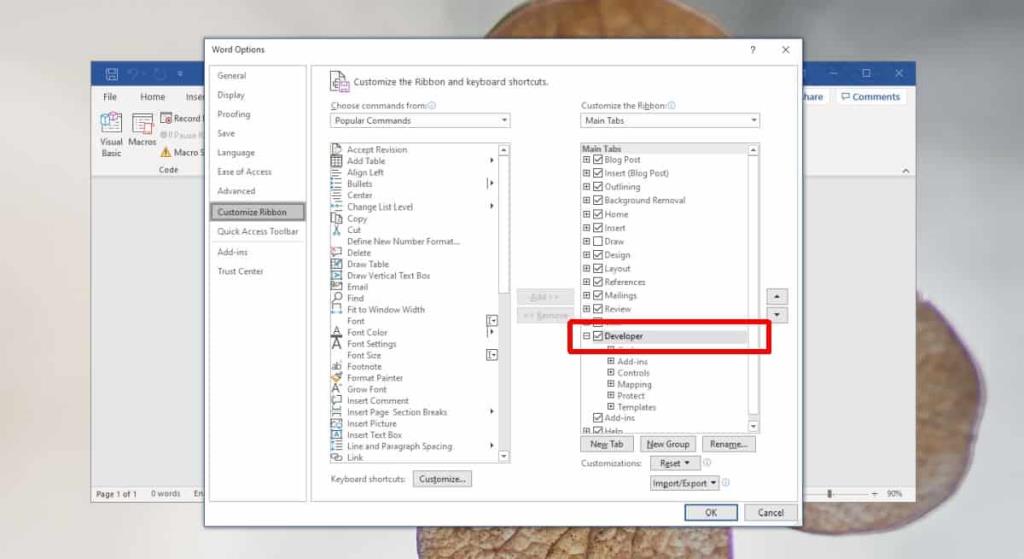
Kembali ke antara muka utama Word dan pergi ke tab Pembangun pada reben. Di sini, anda akan melihat butang yang dipanggil Visual Basic. Klik padanya.
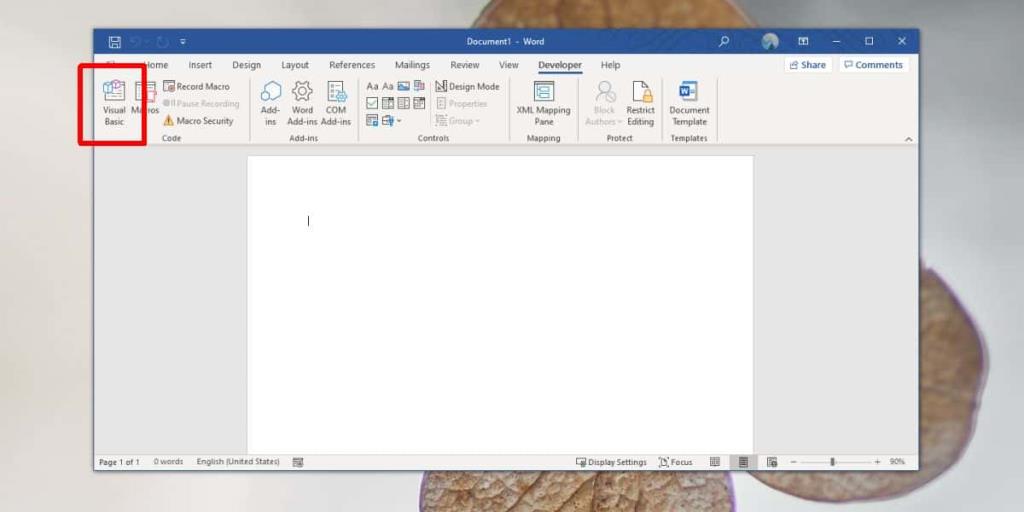
Tetingkap lain akan dibuka dan tetingkap itu akan kelihatan seolah-olah anda telah membuka apl baharu. Pada tetingkap baharu ini, pergi ke Insert>Module. Ini akan memasukkan kotak baharu dalam tetingkap Visual Basic. Tampal kod VBA dalam tetingkap ini.
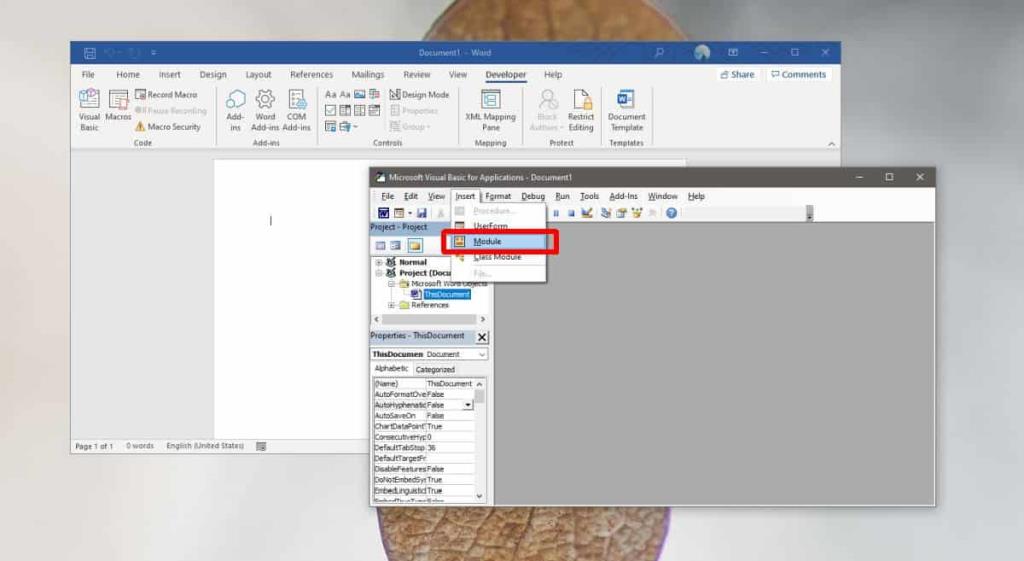
Sebaik sahaja anda telah menampal kod, anda boleh menjalankannya dan ia akan dijalankan pada apl yang telah anda buka contohnya jika anda membuka Word, kod tersebut akan dijalankan untuk fail Word dan melaksanakan apa sahaja tindakan yang ingin dilaksanakan. Untuk menjalankan kod, klik butang main hijau.
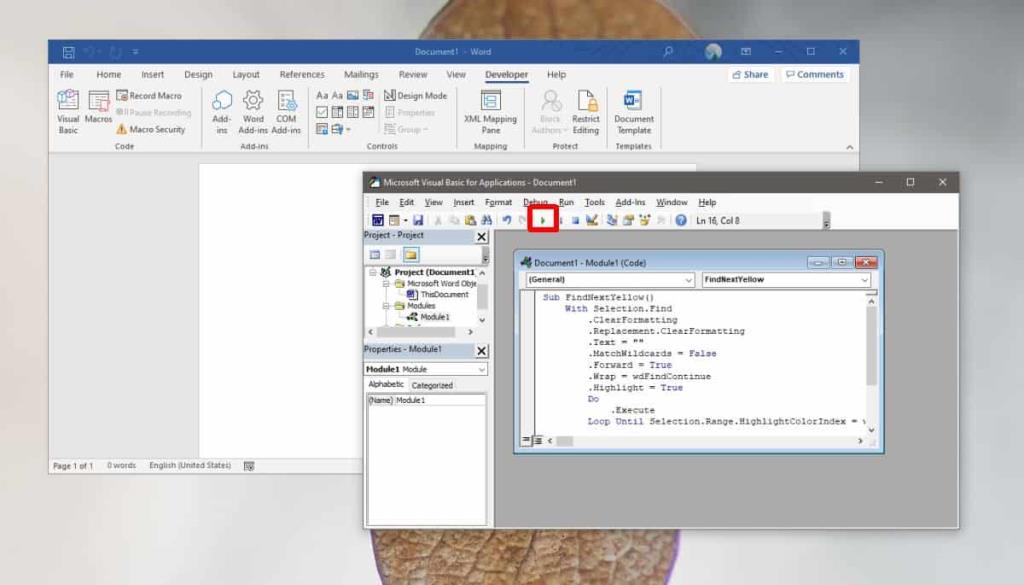
Menulis kod VBA bukanlah sesuatu yang diketahui oleh semua orang. Ia bukan perkara yang paling rumit untuk dipelajari tetapi jika anda tidak tahu cara menjalankan kod VBA dalam Office 365, kemungkinan besar anda mungkin tidak tahu banyak tentang menulisnya juga. Dalam kes itu, anda hanya perlu menjalankan kod yang anda tahu telah ditulis oleh sumber yang boleh dipercayai. Jika terdapat ralat dalam kod, ia mungkin tidak berjalan dan terpulang kepada anda untuk menyelesaikannya.
Kod mungkin mengambil masa untuk dijalankan, atau mungkin selesai dalam beberapa saat. Semuanya bergantung pada saiz fail, dan kerumitan kod yang sedang dijalankan.

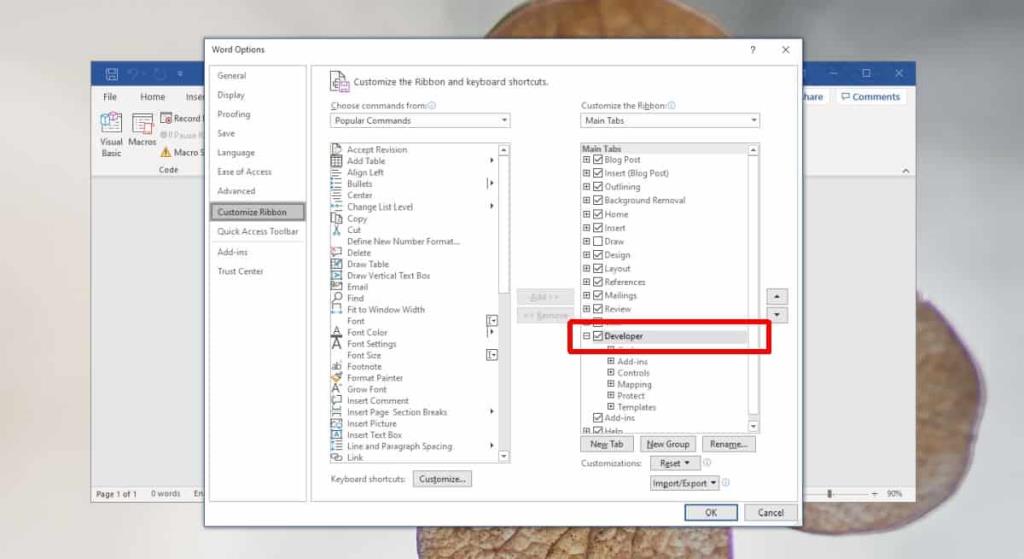
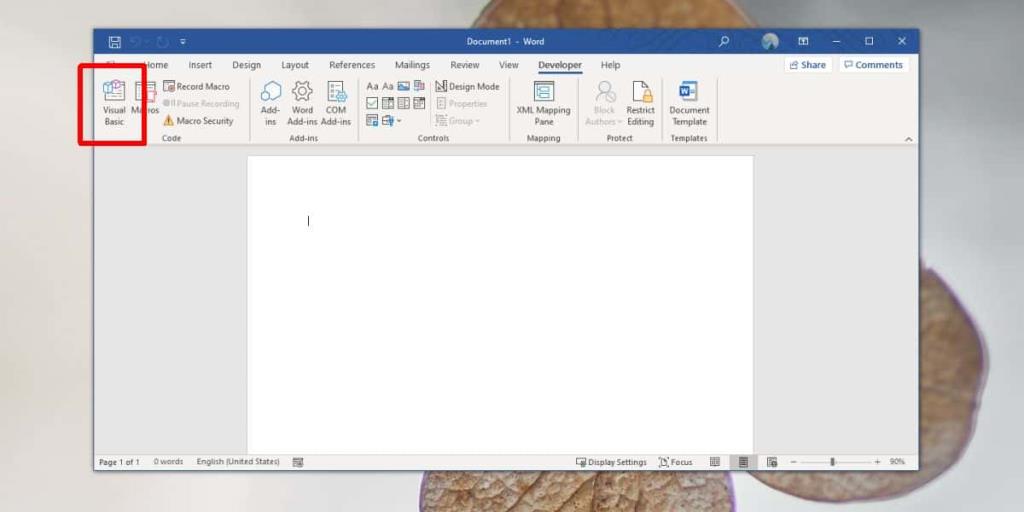
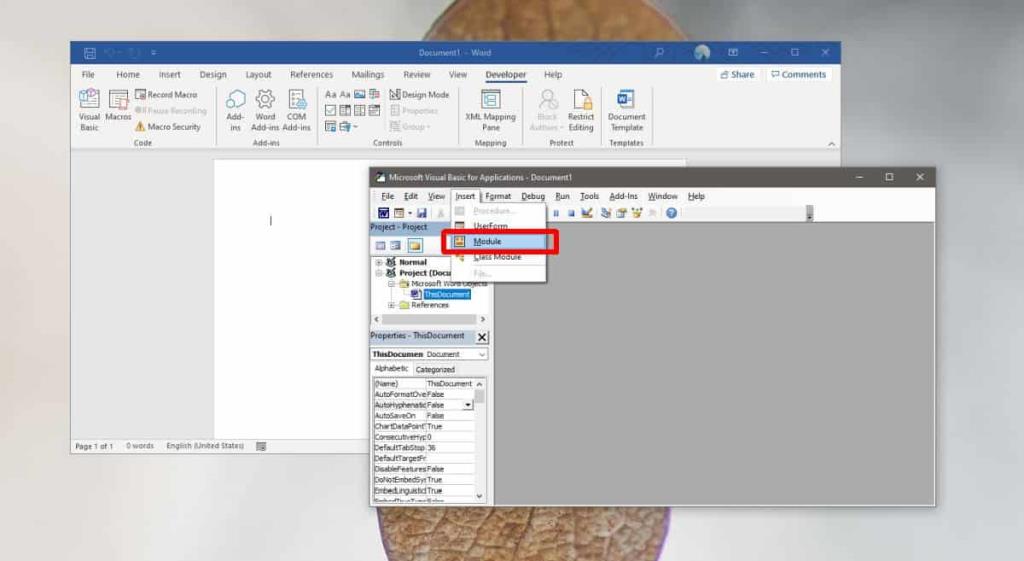
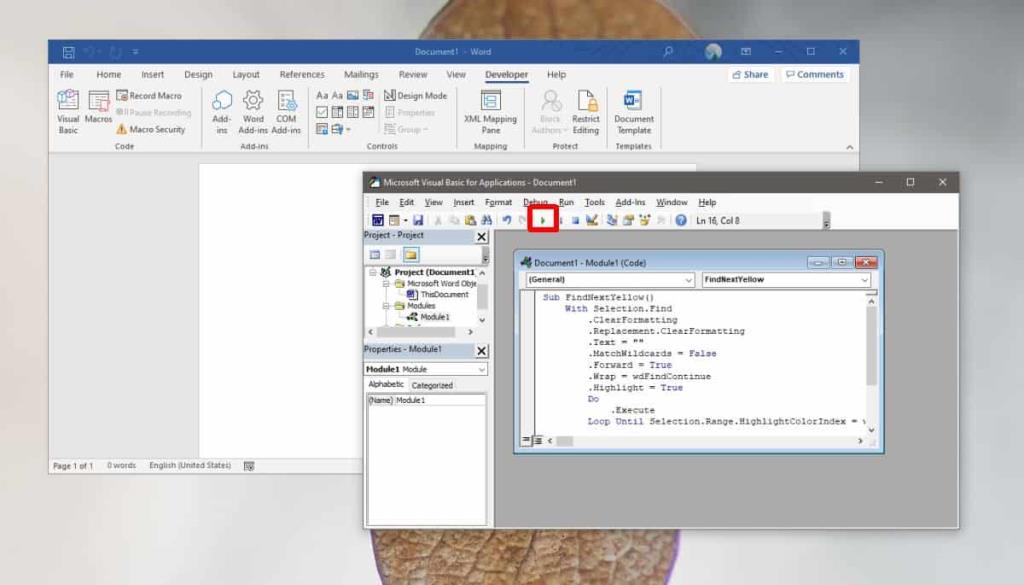




![Eksport/Import Reben & Tetapan Bar Alat Akses Pantas [Office 2010] Eksport/Import Reben & Tetapan Bar Alat Akses Pantas [Office 2010]](https://tips.webtech360.com/resources8/r252/image-8447-0829093801831.jpg)



